W11电脑怎么暂停自动更新
W11电脑怎么暂停自动更新?
自动更新,用电脑的朋友都不喜欢。因为电脑用得好好的,它偏偏自己开始更新。前几天我一个朋友正在打游戏,系统突然弹出个“正在准备更新”的提示,没一会儿电脑就自己重启了。其实,这种“自动更新”的情况挺常见,尤其是Win11,更新频率高、内容多,不管你愿不愿意,它都想尽办法提醒你。那么,如何来关暂停Win11的自动更新呢?方法不难!
一、Win11关闭自动更新的方法
方法一:设置网络为按流量计费
1.点一下任务栏右下角的网络,选择你连接的Wi-Fi,再点“属性”。
2.把“设为按流量计费的连接”开关打开。Windows会认为你的网络流量有限,从而停止自动下载更新。
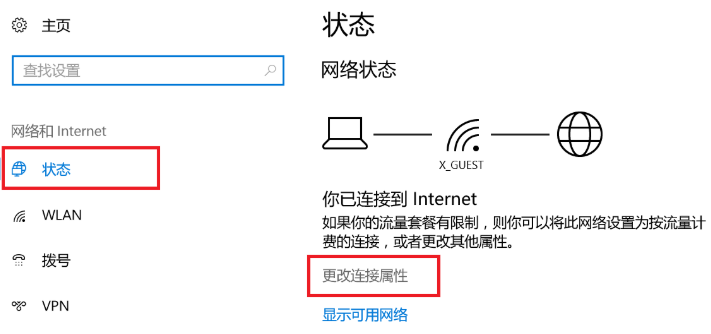
方法二:暂停系统更新
1.点击电脑左下角的“开始”,进入“设置”,然后找到“Windows 更新”选项。
2.在“Windows 更新”页面中,找到“暂停更新”,点击后可以选择暂停一周。
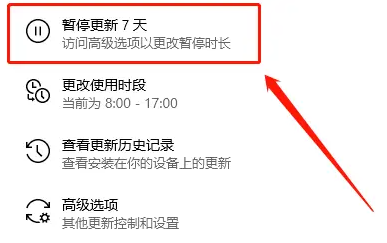
二、系统工具如何关闭自动更新
1.下载并安装好Windows系统工具,然后打开软件。在主界面中,选择“全部功能”选项,再点击“关闭Windows自动更新”功能,处理电脑总是自动更新的问题。
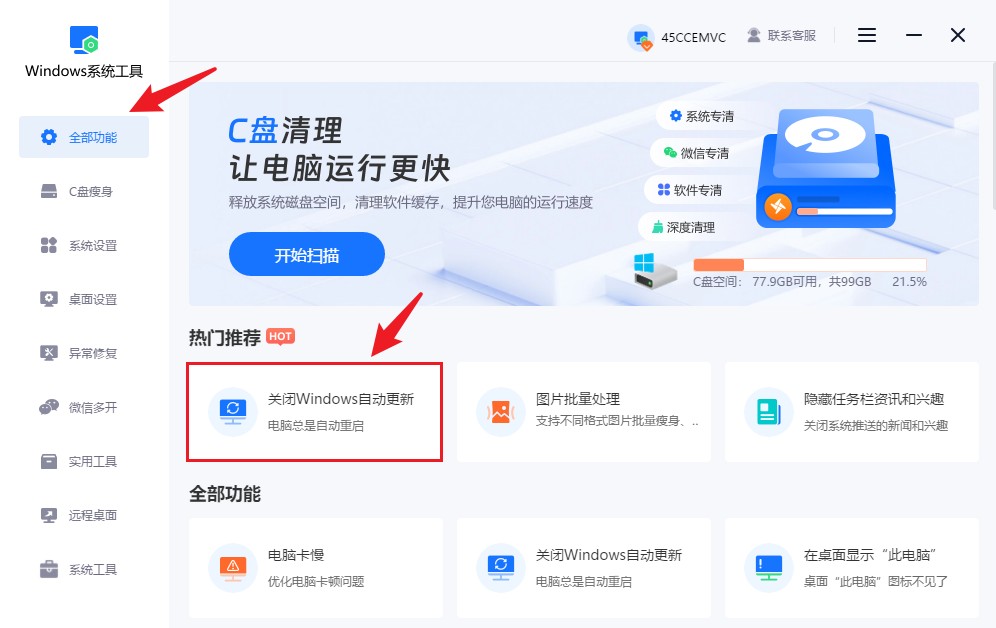
2.Windows自动更新会引发一些不必要的问题,为了避免这些干扰,您需要点击“一键关闭”按钮,停用该功能。
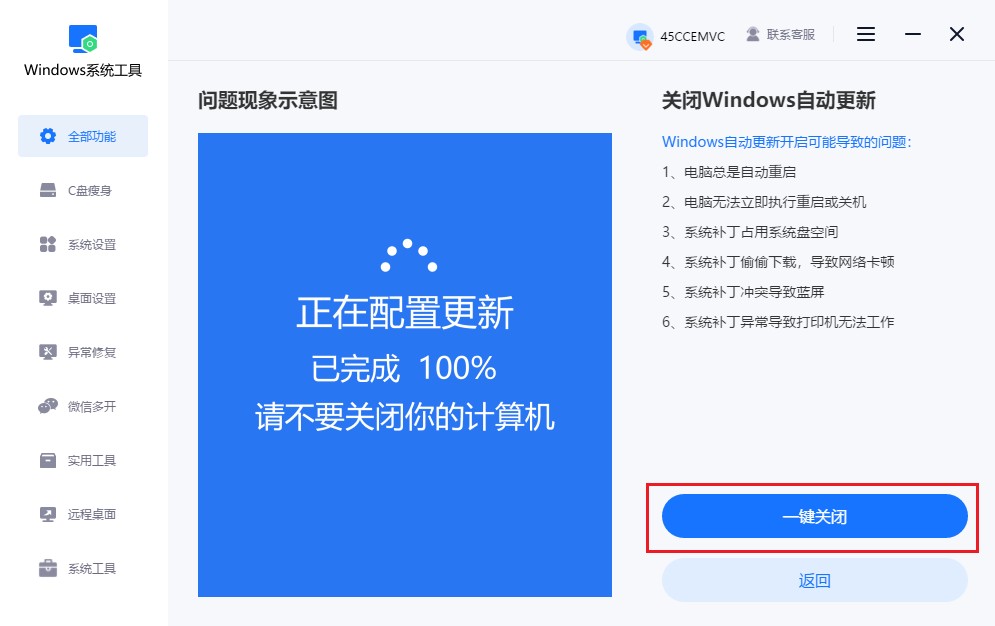
3.关闭自动更新正在设置中,请不要关闭您的计算机。
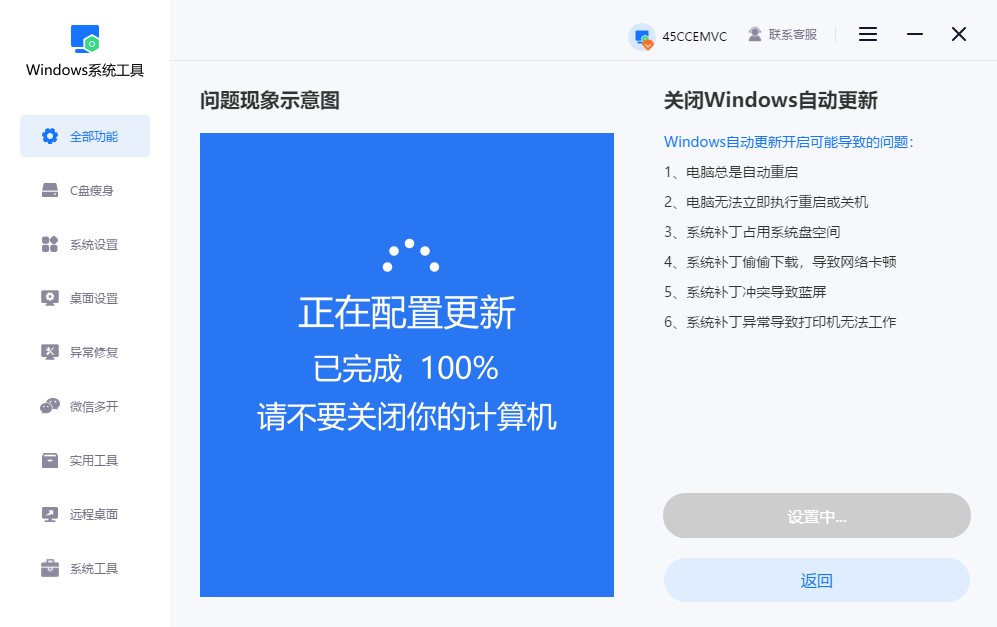
4.弹出窗口提示设置成功,最后点击“确认”即可。
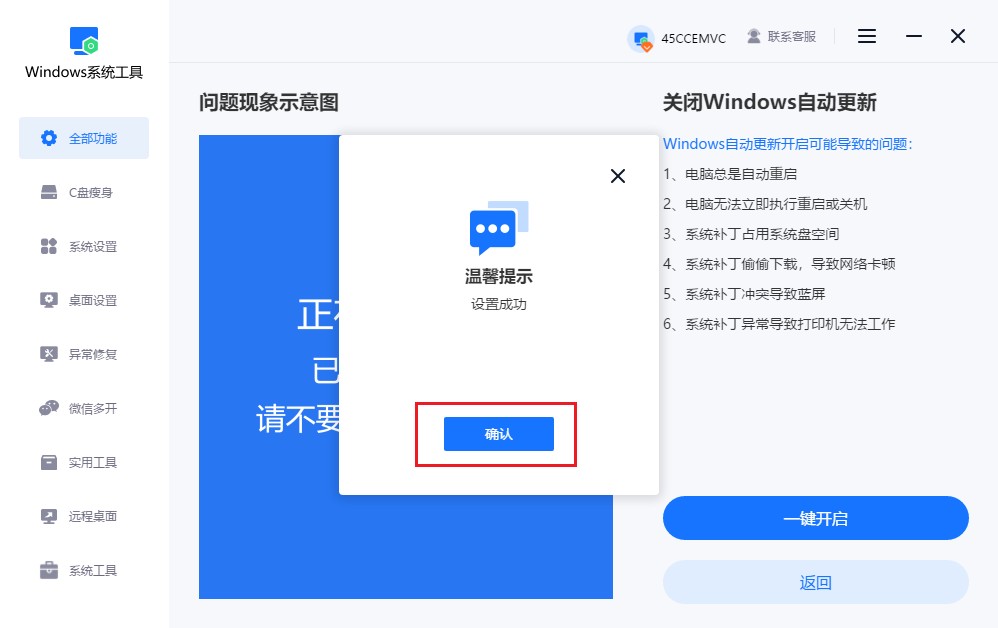
三、Win11暂停更新的注意事项
不要永久不更新:
不要以为暂停后就万事大吉,要记得定期查看设置,如果长期不更新,系统可能出现兼容性问题。最好在暂停后,挑选合适的时间手动安装必要更新。
W11电脑怎么暂停自动更新?很多人以为暂停更新很复杂,其实它就在设置里。而且暂停时间也有限制,通常能维持几周,过了时间系统还是会自动恢复更新。所以,如果你不想麻烦的话,又不知道从哪开始的话,可以用windows系统工具来一键暂停更新。希望能帮到你!
本文为https://www.it7t.com原创内容,未经授权禁止任何形式的转载、摘编或镜像复制。
分享:
分享至微信朋友圈

扫码关注
公众号
分享至微信朋友圈

上一篇
怎么防止电脑自动更新win11相关文章
查看更多戴尔电脑win11关闭自动更新
戴尔电脑win11关闭自动更新?用戴尔电脑装win11的朋友,时间一长,基本都会对“自动更新”这件事产生抵触。不是说系统更新不好,而是它出现的时机,真不太合适。其实不只是戴尔,只要你用windows的系统,那么就一定会自动更新的。[详情]
win11怎么不让电脑自动更新
win11怎么不让电脑自动更新?自动更新是所有windows系统本身自带的功能,win11也是有的。但是很多人却不喜欢自动更新,首先会打断自己的工作,其次更新了之后,可能电脑还会卡顿,有的还会带来一些小毛病,比如驱动不兼容[详情]
手动关闭电脑自动更新
手动关闭电脑自动更新?如果你用着电脑,突然发现它自己在那里更新、重启,整个人都能被气笑。所以很多人就想自己亲手把自动更新关掉,让电脑不再自动更新。不过真正轮到自己去操作,又会发现,在哪里设置?怎么弄?[详情]
惠普电脑win11系统自动更新
惠普电脑win11系统自动更新?如果你用的是惠普电脑,系统还是Win11,那么自动更新估计已经让你烦得不行了吧?很多人其实不是不愿意更新,而是害怕更新之后电脑更卡、软件不兼容,或者是工作做到一半被强制重启,[详情]
新电脑win11系统自动更新
新电脑win11系统自动更新?如果你最近刚买了台新电脑,系统是win11,那你大概率已经感受它的自动更新了。你正想关个网页,它开始更新;你准备打个游戏,它又开始更新。更离谱的是,有时候它自动更新完还给你整个[详情]
相关问答
查看更多电脑关闭自动更新在哪里设置
1、点击我的电脑右键,选择管理。 2、在打开的计算机管理器中,选择服务和应用程序。 3、选择服务。 4、在右边的显示中找到windows Update服务。 5、右键点击,选择属性。 6、在弹出的窗口顶部菜单栏选择常规菜单,将启动类型选择禁[详情]
Windows11 自动更新怎么关闭
1、Win+R,regedit打开注册表编辑器; 2、找到路径HKEY_LOCAL_MACHINE\SOFTWARE\Microsoft\WindowsUpdate\UX\Settings; 3、右键->新建->DWORD(32[详情]
win10怎么关闭自动更新?四种禁止更新方法分享
综合楼上各位大神的方法,我给楼主系统性地总结一下关闭Win10自动更新的四种途径,并标明适用条件和风险: 1. 服务禁用法(通用):运行services.msc,停止并禁用Windows Update服务。最简单,但可能被系统某些操作重新[详情]
华为电脑怎么关闭自动更新
想要摆脱Windows自动更新的烦恼吗?今天就来教你如何彻底关闭它,让你的电脑更加流畅、高效!💻 现在看完这个视频相信你已经掌握了如何关闭Windows自动更新的方法,快来试试吧!💪 代码:reg add "HKEY_LOCAL_MAC[详情]
